| 用Excel制作表格时如何去掉标题的表格线? | 您所在的位置:网站首页 › excel打印无表格边框 › 用Excel制作表格时如何去掉标题的表格线? |
用Excel制作表格时如何去掉标题的表格线?
|
当前位置:系统之家 > 系统教程 > 用Excel制作表格时如何去掉标题的表格
用Excel制作表格时如何去掉标题的表格线?
时间:2017-11-29 16:34:06 作者:chunhua 来源:系统之家 1. 扫描二维码随时看资讯 2. 请使用手机浏览器访问: https://m.xitongzhijia.net/xtjc/20171129/113298.html 手机查看 评论 反馈 用Excel制作表格时如何去掉标题的表格线?我们在使用Excel制作表格时,经常需要将标题的边框去掉,可是有些朋友不知如何操作,其实很简单,下面就给大家分享Excel去掉标题表格线的操作方法。
操作步骤如下: 方法一: 打开Excel2003版本,打开之后选中表格然后依次点击“文件--页面设置---工作表”,在工工作表上面的打印中将“网格线”前面的勾给去除掉即可。如图所示:
方法二: 先打开Excel2003,同样选中需要去掉表格边框线的这第一行,单击鼠标右键,会弹出一个对话框选择“设置单元格格式”,在弹出框选中边框线条,把下面箭头的地方鼠标左键点掉即可。如图所示:
关于Excel去掉标题表格线的操作方法就给大家分享到这里了,通过以上两种方法都能达到去掉表格线的目的,大家可以选择其中一种方法进行操作。 标签 Excel 表格线如何查询对方QQ邮箱的ip地址?QQ邮箱ip地址的查询方法 下一篇 > QQ邮箱积分有什么用?QQ邮箱积分规则是怎么样的? 相关教程 Excel怎么开启错误数据提示 如何在Excel表格中画斜线打字? 为什么新建的Excel默认是xlsm格式?Excel新建... Excel数字变成了小数点+E+17怎么办? 如何删除Excel中重复内容?删除Excel中重复内... Excel如何按年并排按月升序?Excel按年并排按... Excel网格纹理怎么设置?Excel网格纹理设置教... Excel日期如何改成纯数字?Excel日期改成纯数... Excel日期加减计算天数怎么算?Excel日期加减... Excel如何筛选的重复内容?Excel筛选重复项的...
夸克浏览器网页版入口_夸克浏览器网页版链接分享 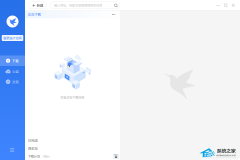
迅雷网页版入口_迅雷网盘网页版入口地址 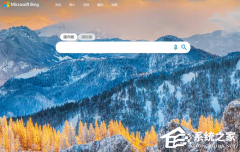
必应国际版入口_Bing国际版搜索引擎入口 
2023年CPU天梯图完整版清晰_CPU天梯图2023年2月 发表评论共0条  没有更多评论了
没有更多评论了
评论就这些咯,让大家也知道你的独特见解 立即评论以上留言仅代表用户个人观点,不代表系统之家立场 |
【本文地址】
公司简介
联系我们


